你是不是也遇到过这种情况,领导给了你一堆PDF文件要你合并成一个,这种需求虽然有很多工具可以帮助我们实现,但是往往软件功能单一,操作复杂。今天给大家介绍一款工具,一个顶十,它集合了几百种功能于一身,这只是其中一个小小功能,而且操作非常简单,我们一起来看看吧!
在日常办公、学习和生活中,我们总会遇到 “多份独立 PDF 需要整合为一个完整文档” 的需求 —— 比如把分散的合同附件、课件页面、报表文件合并成一份,方便查阅、分享或归档。尤其面对十几甚至几十份 PDF 时,耗时又费力。
今天给大家分享的这款鹰迅批量处理工具,就能一键解决这些麻烦,它界面友好、操作简单,关键是功能非常齐全,不仅是PDF合并拆分,还有很多其他的PDF功能和word、Excel、ppt、文本文件、图片、批量重命名、文档整理等多种批量处理功能,有了这一个工具,就不用再下载一堆工具啦!
效果预览
处理前
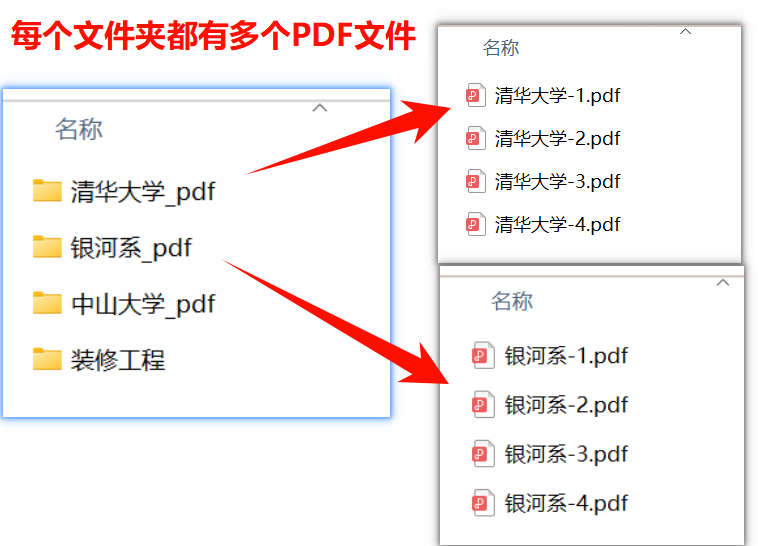
处理后
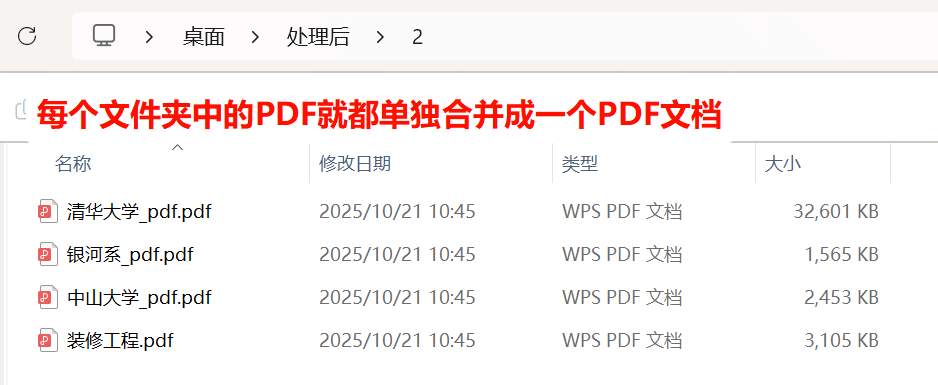
这里我们以将不同文件夹中的PDF文件单独合并来演示
操作步骤
第一步、打开「鹰迅批量处理工具箱」,在左侧 「PDF工具」选择合并拆分分类中下的「PDF 合并成单个文件」功能。
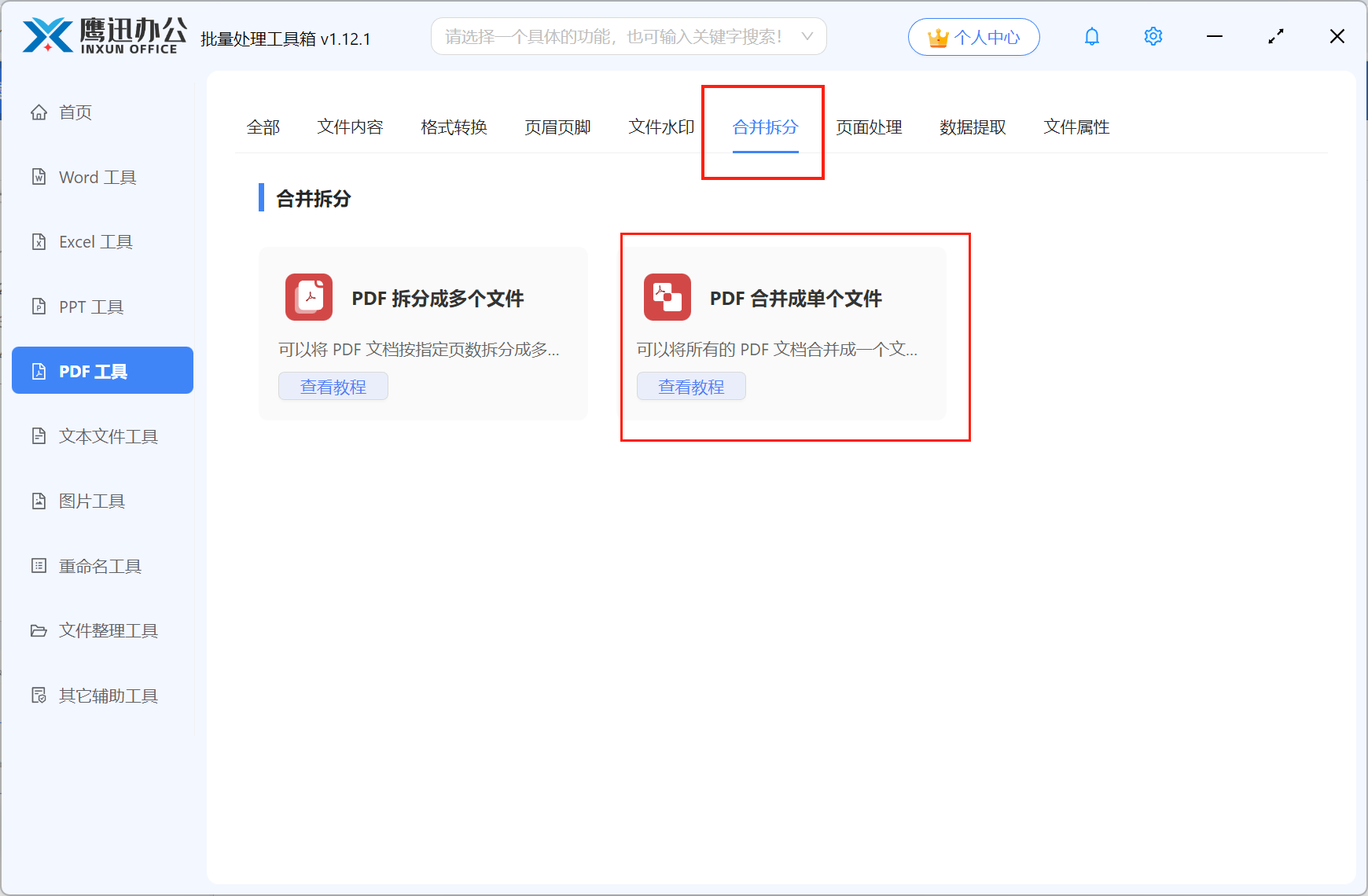
第二步、添加需要合并的PDF文件。

这里有两种导入方式,普通导入就直接点击【添加文件】,如果文件数量多,且分布在不同文件夹中,我们可以选择【从文件夹中导入文件】。
第三步、设置PDF 合并的方式。
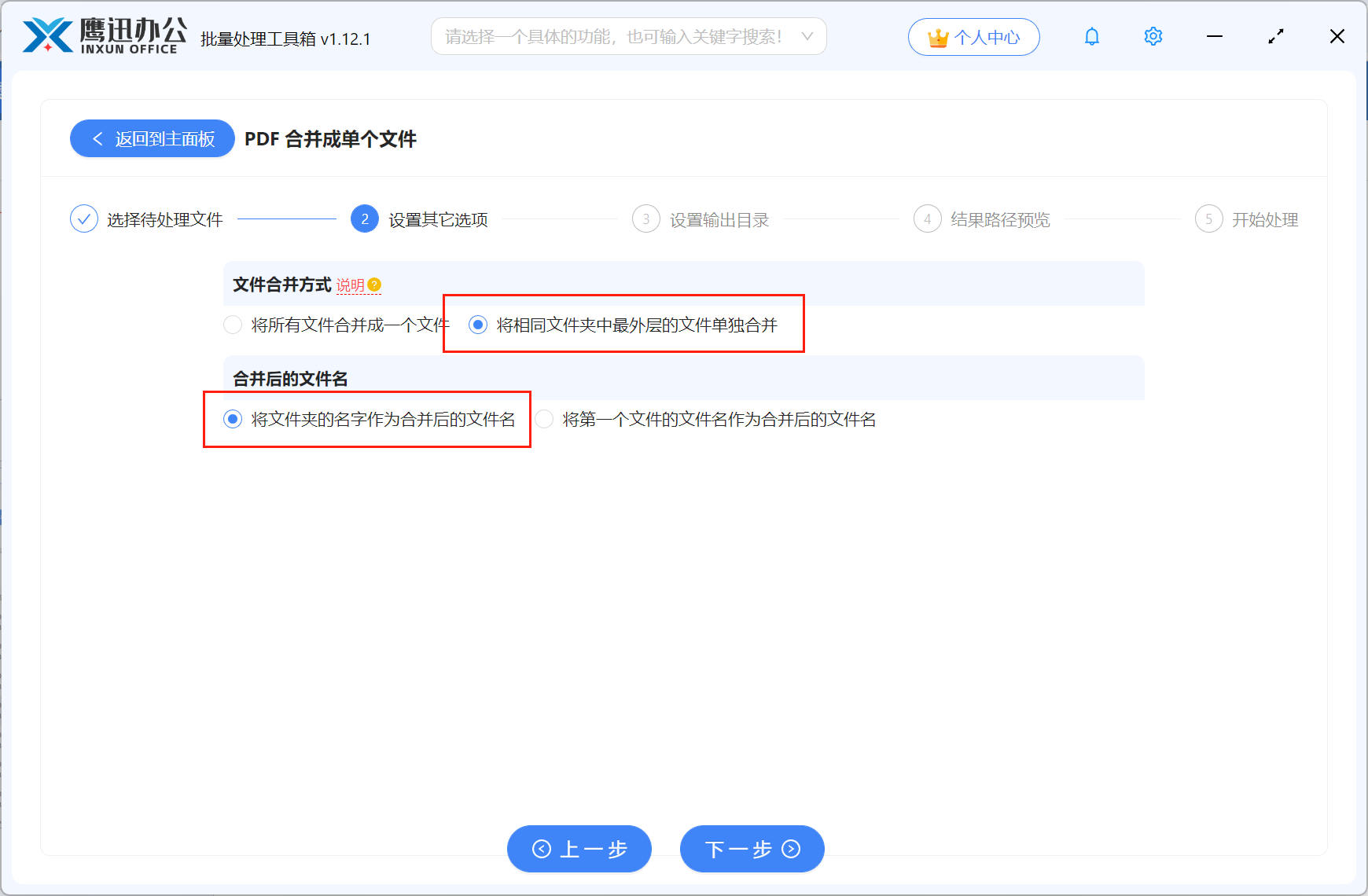
这里有两种文档的合并方式,可以满足我们不同场景的需要。
- 将所有文件合并成一个文件:将导入的所有文件都合并成一个PDF文件,不管这些PDF文档是否在同一个文件夹中,最终都只生成一个文件。
- 将相同文件夹中最外层的文件单独合并:意味着按文件夹进行合并,可以让每个文件夹下的PDF文件都合并成单个的PDF文档,最终会生成多个文件。
这里,我们根据自身需求进行勾选。
第四步、选择处理后的文件保存位置。
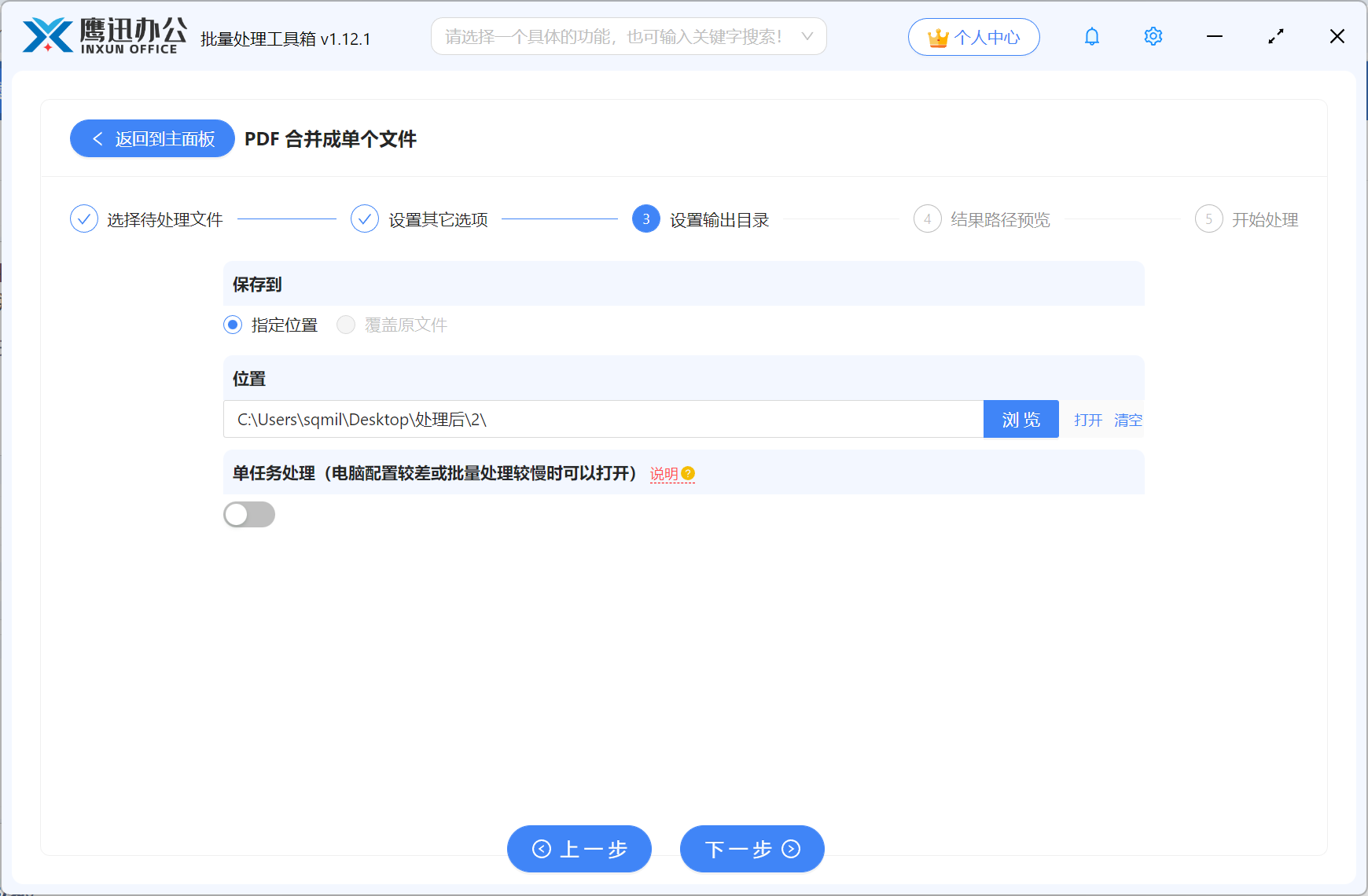
第五步、多个PDF合并处理完成。
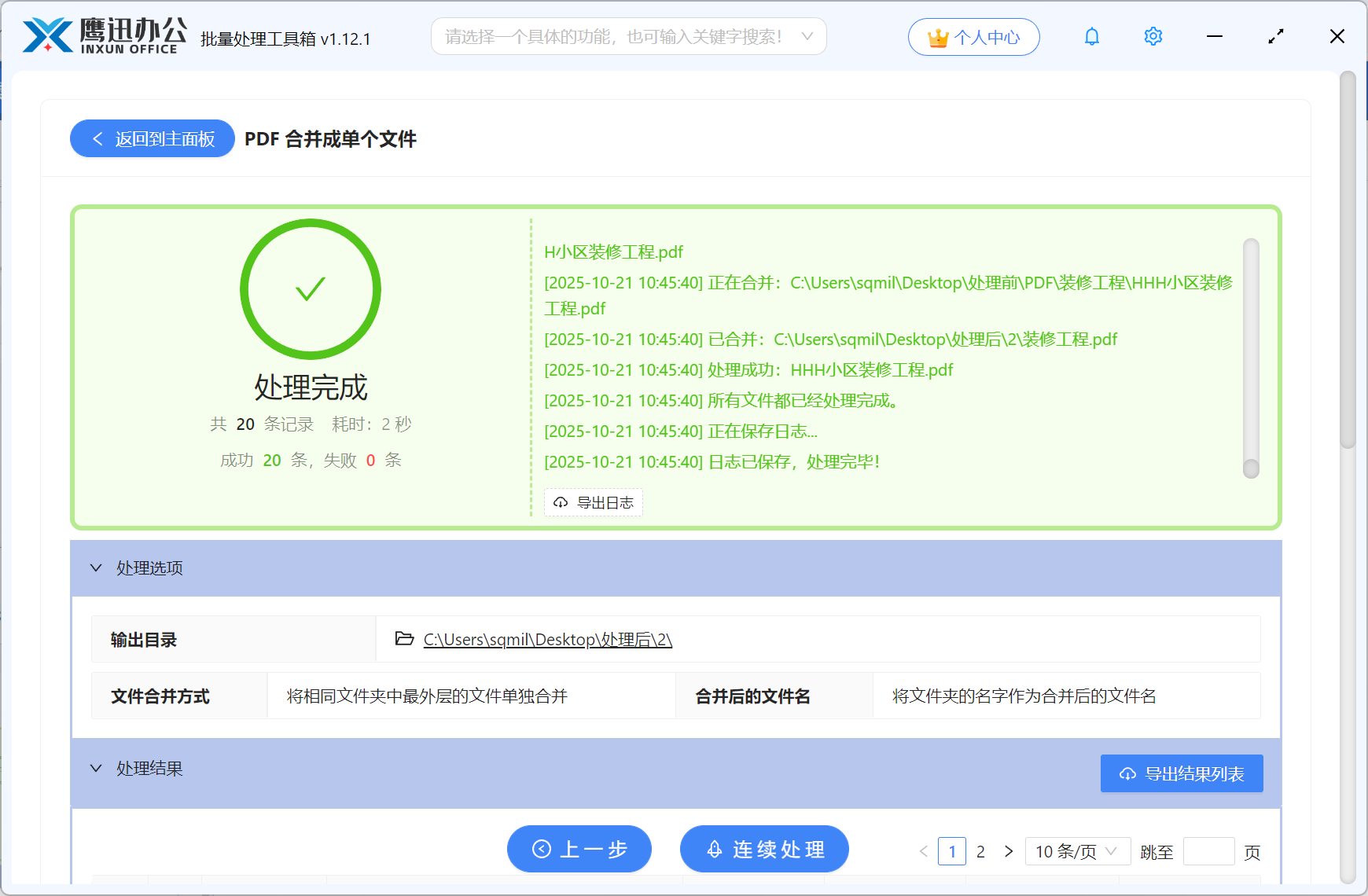
在工作中,我们要善于利用这些批量处理工具来帮助我们提高工作效率,软件中还有很多其他的批量处理功能,每一个功能都是可以让你早下班的神器。不管是单个文件,还是多个文件,软件统统都可以处理,它支持替换文件内容、添加删除水印、添加删除页眉页脚、提取文档中的图片或内容、提取文档页面等,还有非常多的功能等你来解锁。如果你平时也需要跟各类文档、图片打交道的话,可以来试试,绝对是你办公路上的好帮手!
